MFC-J6520DW
FAQ & Fehlerbehebung |
Nur mit der schwarzen Tintenpatrone drucken, wenn die Farbpatronen verbraucht sind.
Das Gerät ist eigentlich so konzipiert, dass es aufhört zu drucken, sobald eine Patrone leer ist. Dies ist zum Schutz des Druckkopfs sowie der Druckqualität. Wenn das Gerät weiter drucken würde, bestünde das Risiko, dass das Gerät Luft in das Kapillarsystem pumpt. Luft kann den Druckkopf dauerhaft beschädigen.
Ihr Brother Gerät bietet jedoch trotzdem die Möglichkeit, nur mit dem Modus S/W Druck (Schwarz/Weiss) zu arbeiten, sobald eine Farbpatrone leer ist. Bei einer leeren Farbpatrone erhalten Sie eine Status-Meldung auf dem Display: "Nur S/W Druck, Farbpatrone ersetzen" oder "Nur S/W 1-Seite Druck, Farbpatrone ersetzen".
Folgen Sie bitte den Schritten unten:
Schritt 1: Überprüfen Sie, ob eine Meldung am Touchscreen angezeigt wird
-
Wenn auf dem Touchscreen Display Nur S/W Druck, Farbpatrone ersetzen oder Nur S/W 1-Seite Druck, Farbpatrone ersetzen angezeigt wird, fahren Sie fort bei Schritt 2.
-
Wenn Sie versuchen etwas auszudrucken, obwohl eine Farbpatrone leer ist, wird "Druck unmöglich" auf dem Display angezeigt. Um zum Schwarz/Weiss Modus zurückzukehren, drücken Sie
 (Cancel) um alle Druckaufträge zu löschen. Sollte die Meldung nicht weggehen, müssen die Farbpatronen ersetzt werden, bevor Sie wieder drucken könnens.
(Cancel) um alle Druckaufträge zu löschen. Sollte die Meldung nicht weggehen, müssen die Farbpatronen ersetzt werden, bevor Sie wieder drucken könnens.
-
Wenn auf dem Touchscreen Display Druck unmöglich angezeigt wird, blockiert das Gerät alle Druckaufträge. Um wieder drucken zu können, müssen die leeren Patronen ersetzt werden.
- Wenn auf dem Touchscreen Display andere Fehlermeldungen (z.B.: Erkennung unmöglich) angezeigt wird, beachten Sie die "FAQs & Störungssuche" für weitere Informationen betreffend der Fehlermeldung.
-
Sie können das Gerät für etwa 4 Wochen als reinen Schwarz/Weiss-Drucker verwenden. Es hängt von der Menge der übrigen Tinte in der schwarzen Patrone ab.
-
Falls Sie das Gerät vom Strom trennen wird der Speicher gelöscht und die Farbtintenpatrone muss ersetzt werden.
- Falls die leere Tintenpatrone entfernt wurde und die Abdeckung für die Tintenpatronen geschlossen wird, zeigt das Display "Drucken unmöglich"an und die Patrone muss ersetzt werden.
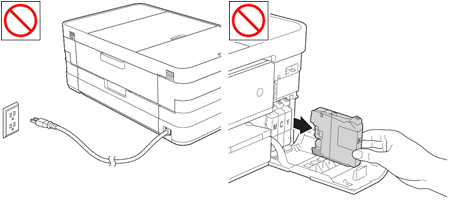
Schritt 2: Um nur mit der schwarzen Tintenpatrone drucken zu können, folgen Sie einer der folgenden Anweisungen
Am Computer wird Ihnen folgende Warnung angezeigt:
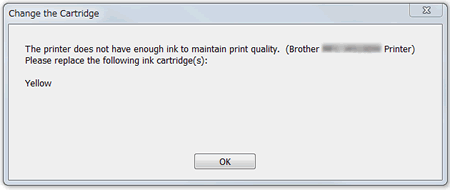
Das Beispiel oben steht für eine leere Gelbe Patrone. Diese Meldung kann auch die Patrone Magenta oder Cyan betreffen.
Um im Modus nur S/W Druck zu drucken, müssen Sie die Treibereinstellungen im PC auf "Graustufen" konfigurieren. Um die Einstellung vorzunehmen folgen Sie den Anweisungen für (Windows) oder Macintosh:
(Windows)
-
Öffnen Sie die Druckeinstellungen.Klicken Sie hier um zu erfahren wie Sie die Druckeinstellungen öffnen.)
-
Klicken Sie auf Grundeinstellungen und wählen Sie Normal Papier als Druckmedium. Vergewissern Sie sich dass die Option Langsamm trockenes Papier deaktiviert ist.
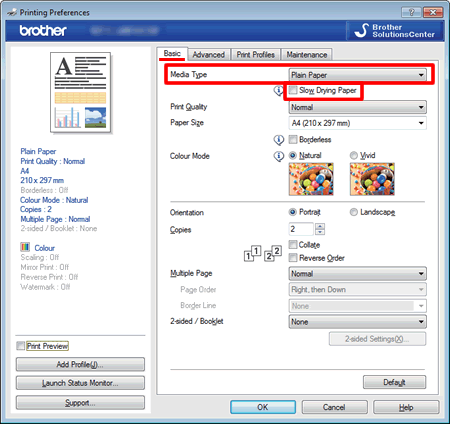
-
Klicken Sie auf das Register Erweitert.
-
Klick Sie auf den Knopf Graustufen.
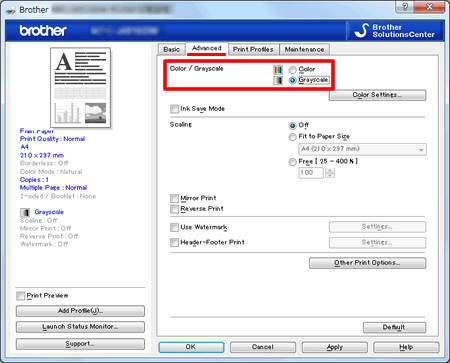
-
Klicken Sie auf Übernehmen => OK.
-
Wenn noch Druckaufträge in der Warteschlange sind achen Sie im Druckerfenster einen Doppelklick auf den Druckertreiber des Brother Gerätes und löschen alle Druckaufträge in der Druckerwarteschlange. (Klicken Sie hier um zu erfahren wie Sie die Warteschlange löschen können.)
-
Drücken Sie
 (Cancel) am Brother Gerät, um alle Druckaufträge zu löschen.
(Cancel) am Brother Gerät, um alle Druckaufträge zu löschen.
- Nun können Sie die Maschine als Schwarz/Weiss Drucker verwenden.
-
Öffnen Sie das Drucken Dialogfenster.Klicken Sie hier um zu sehen wie Sie den Druckendialog öffnen.)
-
Wählen Sie Druckeinstellungen im Druckerdialogfenster.
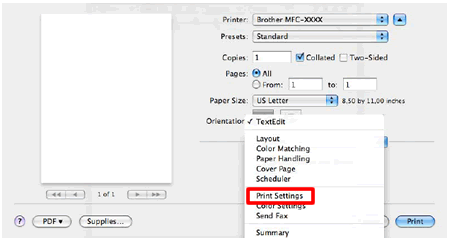
-
Wählen Sie Normal Papier als Druckmedium. Vergewissern Sie sich, dass die Option Langsam trockenes Papier deaktiviert ist.
-
Wählen Sie Graustufen unter Farbe/Graustufe.
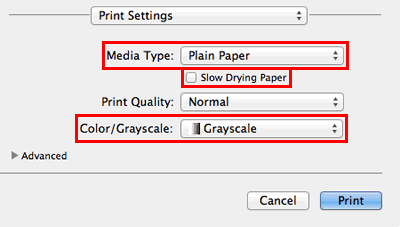
- Klicken Sie auf Drucken, um den Druckjob zu starten.
Nachdem die leere Patrone ersetzt wurde, müssen Sie die Einstellungen im Druckertreiber wieder auf Farbe zurück stellen.
Die Einstellung unten kann "Druck unmöglich" auf dem Display anzeigen. Diese Meldung kann jedoch gelöscht werden.
Falls Sie vom PC aus drucken, ohne den Druckertreiber zu ändern wird die Meldung 'Ausdruck nicht möglich' angezeigt. Um in den Schwarz/Weiss-Modus zu wechseln, drücken Sie  (Cancel) am Gerät, um den Druckauftrag abzubrechen.
(Cancel) am Gerät, um den Druckauftrag abzubrechen.
-
Wenn eine Farbpatrone leer ist, kann das Gerät keine Farbkopien erstellen. Wenn Sie Farb Start drücken, kopiert das Gerät in schwarz/weiss.
- Nur Normal Papier kann ausgewählt werden. Alle anderen Papierarten erlauben keine Kopie.
-
Falls das Gerät ein Farbfax versendet, fragt das Gerät, ob das Dokument Schwarz/Weiss versendet werden soll.
- Nur zwei Papierarten können ausgewählt werden: Normalpapier und Tintenstrahl-Papier. Alle anderen Papierarten erlauben keinen Faxempfang. Nicht gedruckte Faxe werden im Speicher festgehalten.
Relevante Modelle
DCP-J172W, DCP-J4110DW, DCP-J4120DW, DCP-J552DW, DCP-J562DW, DCP-J752DW, MFC-J4410DW, MFC-J4420DW, MFC-J4510DW, MFC-J4610DW, MFC-J4620DW, MFC-J4625DW, MFC-J4710DW, MFC-J5620DW, MFC-J5720DW, MFC-J5920DW, MFC-J650DW, MFC-J6520DW, MFC-J6720DW, MFC-J680DW, MFC-J6920DW, MFC-J6925DW, MFC-J870DW, MFC-J880DW, MFC-J985DW
